Heb je vragen of hulp nodig? We helpen je graag! Bel ons op 020-3080466 of mail naar info@westhaghe.com.
Schrijf je nu in voor deze e-learning module!
Na je inschrijving nemen we zo snel mogelijk contact met je op zodat je aan de slag kunt gaan!
Voordelen van Online Leren
-
12 maanden toegang
-
Certificaat van deelname na afloop
-
Nulmeting aan het begin van het leertraject
-
Zelf aan de slag met opdrachten
Home / E-Learning / PowerPoint 2021 – Voor professionele presentaties
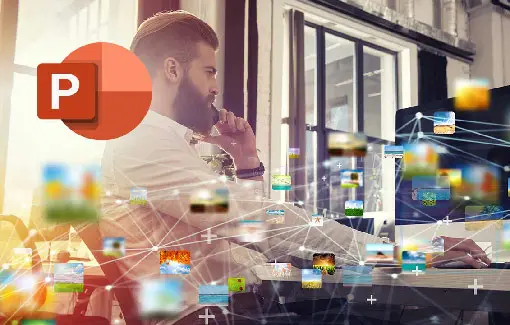
Online Training
PowerPoint 2021 – Voor professionele presentaties
| Duur | Locatie | Investering |
|---|---|---|
| 4 uur | Online | € 295 |
Deze training is bedoeld voor iedereen die al een eenvoudige diavoorstelling kan maken, maar het ontwerp ervan wil verbeteren. Je leert hoe je gebruik kunt maken van maskers, thema’s en secties, en hoe je tabellen, video’s en geluid kunt toevoegen. Daarnaast ontdek je hoe je objecten op de dia’s kunt animeren, zodat je diavoorstelling een professioneler uiterlijk krijgt. Na deze training ben je in staat om al je PowerPointpresentaties een professioneel tintje te geven.
Inhoudsopgaven
Doelgroep:
Iedereen die de basishandelingen in PowerPoint (opnieuw) wilt leren gebruiken.
Vereist niveau:
Geen enkele kennis van PowerPoint is vereist.
elearning
Deze module biedt u een interactieve training, bestaande uit 43 lesvideo’s, 43 opdrachten en 3 dossier met aanvullende informatie.
PowerPoint 2021 – Optimaliseer en animeer uw dia’s
- Gebruik maskers en thema’s – Thematisch
- Uitleg diamodellen
- Een thema aanpassen
- Diamodellen gebruiken
- Diamodellen wijzigen
- Tijdelijke aanduidingen in diamodel wijzigen
- Meerdere diamodellen gebruiken
- Notitiemodel
- Hand-outmodel
- Optimaliseer de dia-inhoud (tekst, afbeelding, geluid en video) – Thematisch
- Notitiepagina
- Synoniemen en vertalingen
- Tekst zoeken en vervangen
- Een vorm tekenen
- Tekstvak en tekst tekenobject
- Een afbeelding invoegen en opslaan
- Een afbeelding opmaken
- Een afbeelding beheren
- Hyperlink
- Dia’s van andere presentatie invoegen
- Secties
- Een geluids- of videobestand invoegen
- Geluids- of videobestanden beheren
- Interactie op object instellen
- Nieuw object van andere toepassing invoegen
- Voeg tabellen toe – Thematisch
- Een tabel maken/invoegen
- Tabelstijlen
- Een tabel bewerken/opmaken
- Tabelrijen/-kolommen beheren
- Cellen/tabellen beheren
- Animeer uw dia’s – Thematisch
- Interactie op object instellen
- Animatie-effecten op objecten
- Animatie-effecten aanpassen
- Tekstanimatie
- Animatie-effecten automatisch starten
- Overgangseffecten
- Dia’s automatisch afspelen
- Aangepaste diavoorstellingen
- Dia’s voor diavoorstelling kiezen
- Diavoorstelling instellen en handgeschreven aantekeningen tijdens diavoorstelling
- Optimiseer de presentaties – Thematisch
- Presentatie vanuit Word-document
- Wat u moet weten over: Stijlen en sjablonen
- Een thema aanpassen
- Een presentatiesjabloon maken en gebruiken
- Fotoalbums maken
- Presentaties inpakken voor CD-ROM of opslagmap
- Wat u moet weten over: Import, export en interoperabiliteit met PowerPoint
- Exporteren naar gangbare bestandsformaten
- Een PowerPoint-presentatie converteren
- Presentatie-eigenschappen
- Wat u moet weten over: Best practices
Video
Deze module biedt u een video met een lengte van 20 minuten.
Microsoft Office: cases – Excel, Word of PowerPoint met een Microsoft 365-abonnement
- Office met of zonder Microsoft 365-abonnement: wat zijn de verschillen?
- Office-documenten maken en opslaan in OneDrive, SharePoint of Teams
- Een document bewerken vanuit OneDrive, SharePoint of Teams
- Office-documenten delen met collega’s of met personen buiten de organisatie
- Samenwerken aan een bestand
Extra elearning
Deze module biedt u een interactieve training, bestaande uit 42 lesvideo’s, 42 opdrachten en 6 dossier met aanvullende informatie.
PowerPoint 2021 – De belangrijkste zaken bij het maken van een presentatie
- Maak kennis met PowerPoint – Thematisch
- Wat u moet weten over: Presentatiesoftware
- Werkomgeving algemeen
- Weergavestanden
- In- en uitzoomen
- Toegang tot dia’s
- PowerPoint Help gebruiken
- Maak uw eerste dia’s – Thematisch
- Dia’s maken
- Wat u moet weten over: Selecteren, kopiëren en verplaatsen
- Dia’s selecteren en verwijderen
- Wat u moet weten over: Invoerhulp
- Tekst invoeren
- Een handeling ongedaan maken en herstellen
- Dia’s verplaatsen en kopiëren
- Tekst selecteren en bewerken
- Spellingcontrole
- Thema en indeling
- Dia maken/invoeren in overzichtsweergave
- Overzichtsweergave beheren
- Tekst in overzicht verplaatsen
- Maak de tekst op – Thematisch
- Wat u moet weten over: Tekens opmaken
- Tekenopmaak
- Lettertype
- Hoofdlettergebruik
- Tekengrootte en -afstand
- Alinea’s uitlijnen en kolommen
- Opsommingstekens en nummering voor alinea’s
- Alinea- en regelafstand
- Linialen
- Alinea’s inspringen
- Tabstops beheren
- Tekstopmaak kopiërenTekstvak en tekst tekenobject
- Voeg vormen en afbeeldingen toe
- Een vorm tekenen
- Tekstvak en tekst tekenobject
- Een tekstvak opmaken
- Een afbeelding opslaan en invoegen
- Een afbeelding opmaken
- Een afbeelding beheren
- Start uw eerste diavoorstelling
- Diavoorstelling weergeven
- Overgangseffecten
- Animatie-effecten automatisch starten
- Beheer en druk de presentatie af
- Wat u moet weten over: Bestanden opslaan
- Een presentatie opslaan
- Een nieuwe presentatie maken
- Presentaties openen
- Pagina-instelling en afdrukstand
- Afdrukvoorbeeld en afdrukken
- Wat u moet weten over: Kop- en voettekst
- Kop- en voettekst
- Wat u moet weten over: Best practices
Extra boek
In deze module kunt u een online boek raadplegen.
PowerPoint 2021- Hét naslagwerk

